Dialogboksen Vinduefarge og utseende i Windows 7 og tidligere versjoner tillot oss å endre skriftstørrelsen og skriftfargen til forskjellige elementer, inkludert ikoner på skrivebordet, og meny andre elementer.
Som du er klar over, har Microsoft fjernet Windows Color and Appearance-dialog fra Windows 8 og Windows 10 av grunner som er best kjent for dem. Noen få tredjepartsverktøy der ute for å hjelpe deg med å endre skriftstørrelsen til noen elementer i Windows 10, men ingen av dem gir bekvemmeligheten til en innebygd funksjon.
I Windows 10 var det ikke en enkel jobb å endre skriftstørrelsen til noen elementer. Men med Windows 10 Redstone 5 (versjon 1809), er det enkelt å endre tekststørrelsen i Windows 10.
Hvis du vil endre farge på menyen, rullefelt, tekstboks og tekstfarge i forskjellige elementer, kan du nå bruke et tredjepartsverktøy som heter Klassisk fargepanel av WinTools.
Klassisk fargepanel for Windows 10
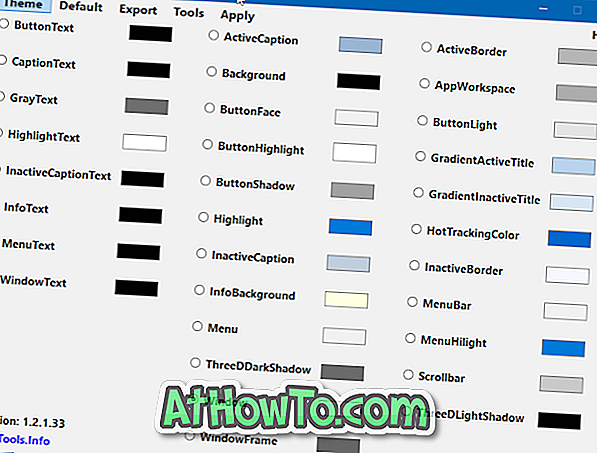
Classic Fargepanel for Windows 10 er et gratis verktøy som er designet for å gjøre det mulig for deg å endre fargen på forskjellige elementer, inkludert fonter, menyer, vindusgrenser og mange andre elementer.
Med klassisk fargepanel kan du endre farge på knappetekst, teksttekst, grå tekst, markere tekst, inaktiv teksttekst, aktiv bildetekst, bakgrunn, knapp ansikt, aktiv ramme, app arbeidsområde, gradient aktiv tittel, gradient inaktiv tittel, knapp skygge, rullefelt, menyhøyde, menylinje, meny, vindu, vindusramme, vinduetekst, menytekst, info tekst og diverse andre elementer.
Ved lanseringen av det klassiske fargepanelet, kan du lagre eller sikkerhetskopiere gjeldende fargeinnstillinger. Vi anbefaler at du bruker denne funksjonen til å sikkerhetskopiere gjeldende fargeinnstillinger slik at du kan gjenopprette de opprinnelige fargeinnstillingene hvis og når du trenger det.
For å endre farge på et element, velg elementet, velg en farge du ønsker, fra fargedialogen, klikk OK, og klikk deretter Bruk-knappen i menylinjen. Når du blir bedt om å logge av og logge på, vennligst gjør det samme. Hvis du vil gjenopprette standardfarge, velger du et element og klikker deretter Standard i menylinjen.
Alt i alt, et imponerende og ekstremt nyttig stykke programvare, spesielt for brukere som elsker å tilpasse Windows 10.
Gå til følgende lenke for å laste ned den nyeste versjonen av Classic Color Panel for Windows 10. Classic Color Panel er bærbart og kompatibelt med både 32-biters og 64-biters Windows 10.
Last ned klassisk fargepanel














